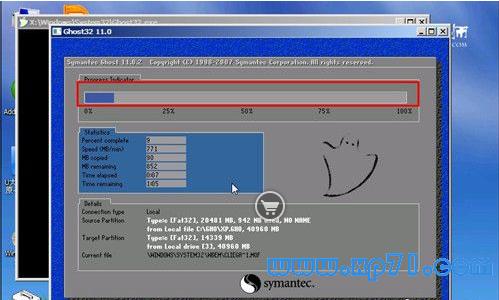iTouch5升级iOS8.0.2教程_iTouch5如何升级iOS8.0.2 苹果在昨日发布的iOS8.0.1系统更新让很多苹果设备更新后变成了白苹果。今日凌晨,苹果及时发布了iOS8.0.2固件,“变砖”的朋友们赶快进行更新下载吧。
如果你恰巧进行了更新,那么你现在很可能遭遇了“手机变砖”的问题。具体表现为:机器完成升级并重启后,始终无法找到蜂窝网信号,同时TouchID指纹验证功能完全失效。
目前苹果已经发布“紧急修复”。若作为用户的你不想继续面对一块“板砖”,可通过以下操作更新到iOS 8.0.2,以恢复苹果设备如初。
♦iOS8.0.2升级图文教程♦
方法一:通过iTunes升级/恢复iOS8.0.2方法
*注意事项:
①、通过iTunes恢复会导致清空iOS设备上所有的资料,建议先备份好重要资料。
②、目前只有
*详细步骤:
1.下载对应iTouch5的iOS8.0.2固件
注:不能下载(或出现地址失效)的童鞋,直接复制链接到迅雷上进行下载即可。
2.将iTouch5连接电脑打开iTunes
3. 按住键盘上Shift(上档键)+鼠标左键点击iTunes的更新功能/恢复功能(如图)
4.iTunes会弹出对话窗--然后选择已下载好的相对应固件--点击更新--等待iTunes运行。
5.成功升级恢复iOS8.0.2需要先激活设备才可以使用!(请按系统提示步骤完成)
方法二:DFU模式或恢复模式强制升级iOS8.0.2
*注意事项:
此方法会抹掉你设备上的所有资料,请注意备份
*详细步骤:
1.打开iTunes,断开iOS设备与电脑的连接。
长按【home键】+【电源键】8秒强制关机 -- 关机后长按【home】键8秒--通过USB数据线连接电脑,或者请把设备链接电脑,先按住电源键3秒,然后继续同时按住开关机键和Home键,持续到第10秒的时候,请立即松开开关键,并继续保持按住Home键,直到在电脑上看到识别到DFU状态下的USB设备时就进入到DFU模式了,这个时候iTunes会自动或者手动启动。
2.iTunes会自动检测到一台等待恢复的设备,点击确定。
3.按住键盘上的shift键+iTunes上的“恢复”,选择固件:
4.设备就会开始重新刷机,恢复到一个全新的系统:
5.恢复完成之后,在iTunes上点击“设置为新的设备”
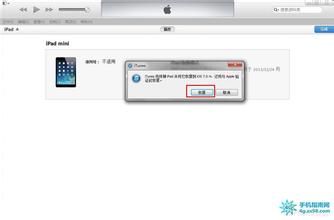
 爱华网
爱华网